Adobe Illustrator CS3是由adobe推出的一款实用矢量图像设计软件,对于很多专业的图形设计者以及多媒体图像的开发者,总之只要涉及到矢量图形绘制方面,它都是可以完美的满足你各个方面极其严格的要求。拥有非常高的精度,控制能力,可以进行在线稿的编辑,让您的图像或者正在进行制作的产品更加拥有活力和创造性咯。通过它,用户可以创建几乎所有介质复杂的矢量图稿,有需要的用户,欢迎随时来本站下载吧!
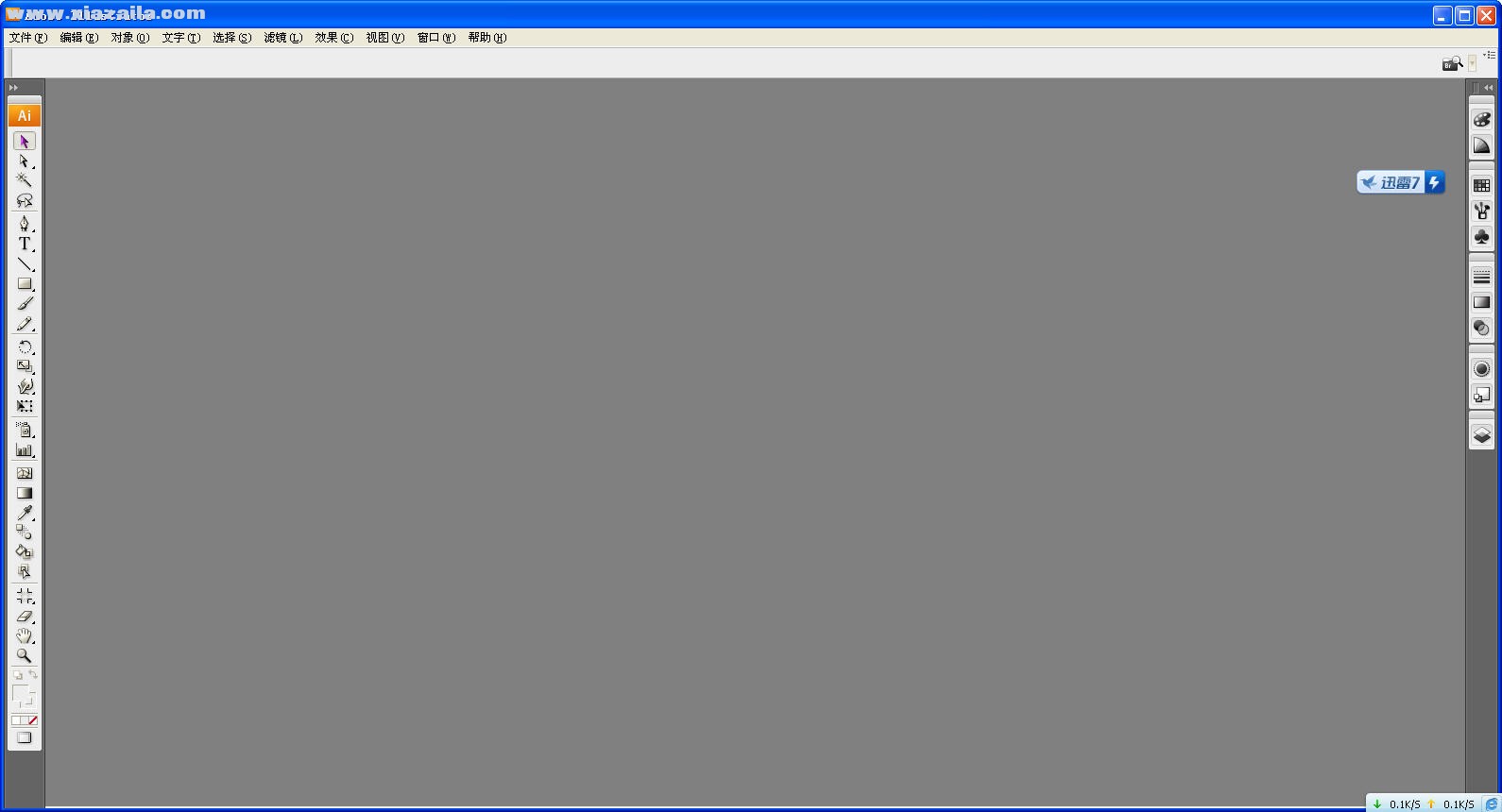
软件功能
全新功能
即时色彩
使用「即时色彩」探索、套用和控制颜色变化; 「即时色彩」可让您选取任何图片, 并以互动的方式编辑颜色, 而能立即看到结果。 使用「色彩参考」面板以快速选择色调、色相或调和色彩组合。
Adobe Flash? 整合
将原生 Illustrator 档案匯入 Flash CS3 Professional, 或複製 Illustrator 的图稿并贴在 Flash 上, 其路径、锚点、渐层、剪裁遮色片和符号均保持不变。 此外也会保留图层、群组和物件名称。
绘图工具和控制项
比以往更快速和流畅地在 Illustrator 中绘图。 以更容易、更有弹性的方式选取锚点, 加上作业效能的提升以及全新的「橡皮擦工具」, 均可帮助您有效地以直觉化方式建立图稿。
提升的作业效能
主要作业的效能提升, 包括更快速的萤幕重绘、物件移动、移动检视、移位、缩放和变形功能, 让您享受更迅速的绘图和编辑作业。
「控制」面板
使用区分内容的「控制」面板中的锚点控制项、剪裁遮色片、封套扭曲等功能, 让您以更快的方式瞭解更多的选项, 并释放萤幕空间。
橡皮擦工具
使用「橡皮擦工具」可快速移除图片中的区域, 就像在 Photoshop 中擦除像素一样简单, 而且可以完全控制擦除的宽度、形状和平滑度。
新增文件描述档
选取所有类型媒体预先编译的描述档, 让您轻鬆建立图稿, 此外储存可指定设定参数的自订描述档, 例如画板尺寸、样式和颜色空间。
裁切区域工具
以互动的方式定义要列印或匯出的裁切区域。 选择含安全区域的预设网页比例或视讯格式, 并以直觉方式设定裁切标记。 视需要定义多个裁切区域, 并轻鬆地在这些区域间移动。
分离模式
将物件分成一组进行编辑, 不乾扰图稿的其他部分。 轻鬆选取难以寻找的物件, 而不必重新堆迭、锁定或隐藏图层。
Flash 符号
使用「符号」让重複的物件成为动画, 并同时维持档案大小不致过大。 定义并命名符号物件属性, 并在将图稿带入 Flash CS3 Professional 进行进一步的编辑时保留这些属性。
软件特色
1.高级印刷样式控制功能
使用全新文字排版控制、文字与段落样式等功能,设定精美打印类型。
2.Adobe PDF 文件制作
使用与 Adobe Acrobat Distiller 软件相容的设定与选项制作 Adobe PDF 文件。
3.支持 Adobe PDF 图层
可在 Adobe PDF 文件中建立个别图层,以便在 Adobe Acrobat 6.0 软件中显示或隐藏,可灵活组织作品或显示不同的设计选项。
4.高效快速
打开、储存、打印文件,复制、粘贴以及显示图形等操作速度都得到提高。
5.3D 效果
支持建立自定义 3D 图形和类型处理、增加光线、将作品沿特定形状缠绕排列以建立包装模型。大家可以在Effect> 3D菜单中试用此功能。
抠图教程
Ai抠图广义上说有两种:拼合透明度和剪切蒙板;严格意义上说只有一种,也就是拼合透明度。
1、拼合透明度抠出来的图,外表是完全没有,除非是步骤还原,要不然是没有抠图之前的图形了,简单说一下步骤;
1.图一中以盘子为例,描好盘子路径,把路径透明度调0%
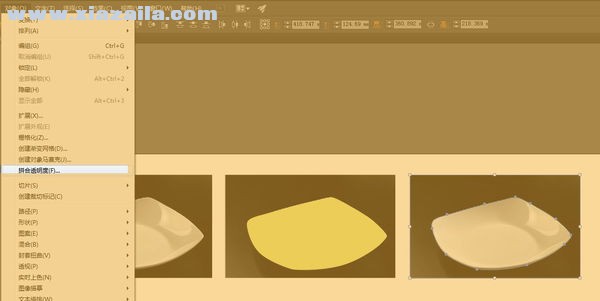
2.同时选择第三步的路径了第三步中的盘子,打开菜单栏里的对象-拼合透明度
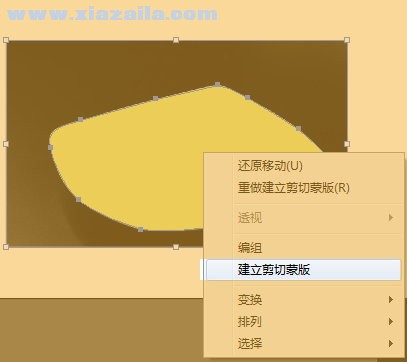
3.拼合透明度里,除了调整第一项的栅格/矢量平衡为100%外其他参数默认
4.点击确定后,选中刚才拼合透明度的盘子,再在上面单击右键,取消编组(这里的编是拼合透明度自动生成的
2、剪切蒙板是把需要抠的图形把你不要的地方给遮挡住,显示出来的就像是”抠“过一样,这个方法就简单了,而且为以后的处理做了退路,各有各的好处吧
1.选中描好的路径和盘子
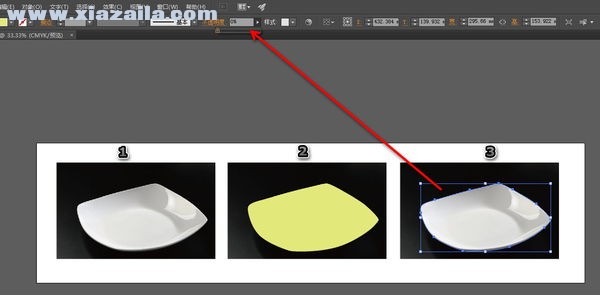
2.在图形上单击右键,选择建立剪切蒙板
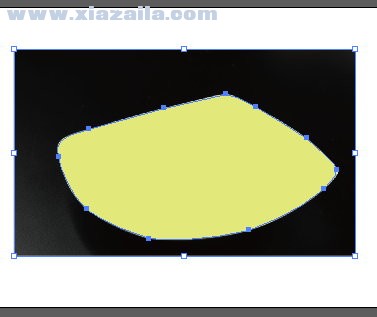
配置要求
Windows
处理器:Intel Pentium 4或AMD Athlon 64。
操作系统:Windows XP(带有 Service Pack 3)或者Windows Vista(带有Service Pack 1)或Windows 7。
内存:1GB以上。
硬盘:2GB 可用硬盘空间用于安装;安装过程中需要额外的可用空间(无法安装在基于闪存的可移动存储设备上)。
显卡:1024x768 屏幕(推荐 1280x800),16 位。
Mac OS
处理器:同Windows。
操作系统:Mac OS X10.5.7 或 10.6 版。
内存:1GB以上。
硬盘:2GB 可用硬盘空间用于安装;安装过程中需要额外的可用空间(无法安装在使用区分大小写的文件系统的卷或基于闪存的可移动存储设备上)。
显卡:1024x768 屏幕(推荐 1280x800),16 位。
常见问题
1、illustrator怎么填充颜色?
1.先绘制一个矢量图,如图,假设两个图形编为了一组
2.点工具箱里的直接选择工具右下的小箭头,选择编组选择工具
3.选择其中一个图形,如:选择五角形
4.点工具栏上填色旁的下拉列表,选择其中一个颜色
2、illustrator怎么把颜色添加到色板?
将设置好的颜色直接拖到色板里,就OK.下次想用,打开色板点击就行
3、illustrator怎么画圆?
方法一
1.点工具箱里的矩形工具右下的小箭头,弹出扩展菜单
2.选择椭圆工具,然后在画布上按住SHIFT键拖出一个圆
方法二
1.点工具箱里的矩形工具右下的小箭头,弹出扩展菜单
2.选择椭圆工具,然后在画布上点一下,点中约束宽度和高度比例图标(如上图所示),输入圆的宽度或者高度,点确定。
4、illustrator怎么转曲?
1.AI要把文本转成曲线,先要选中要转曲的文本,然后可以使用文字菜单里的“创建轮廓”,也可以使用快捷键Ctrl+Shift+O
2.文件里的文本转成曲线后,就可以在其它没有安装字体的电脑上打开文件操作。如果文本没转曲线,那么如果其他电脑里没有文件里使用的字体的话,打开后会提示缺少字体,文字的形状会发生改变。
5、illustrator怎么画撕裂字体?
1.可用AI的创建轮廓和钢笔或变形工具来完成:<>中为快捷键;选中文字对象,创建轮廓(Shift+Ctrl+O),切换到钢笔工具或变形工具,来完成变形部分的美化
2.输入文字,用钢笔工具勾画想要的整体形状,同时选中文字和形状,用顶层对象创建 封套就好;
6、illustrator怎么旋转?
旋转有三个方法:
1.使用选择工具选中对象后,将鼠标移到对象定位框中间的那个点旁边,工具箭头会变成上下两个倾斜的小箭头,这时就可以移动鼠标进行旋转
2.使用“旋转工具”(快捷键是R),选择对象并移动鼠标进行旋转
3.在变换面板中,输入一个角度值(负值顺时针,正值逆时值),回车
7、illustrator怎么画虚线?
1.首先用直线工具画一条直线
2.打开描边窗口(窗口-描边),设置描边的数值就可以了
配置要求
Windows
处理器:Intel Pentium 4或AMD Athlon 64。
操作系统:Windows XP(带有 Service Pack 3)或者Windows Vista(带有Service Pack 1)或Windows 7。
内存:1GB以上。
硬盘:2GB 可用硬盘空间用于安装;安装过程中需要额外的可用空间(无法安装在基于闪存的可移动存储设备上)。
显卡:1024x768 屏幕(推荐 1280x800),16 位。
Mac OS
处理器:同Windows。
操作系统:Mac OS X10.5.7 或 10.6 版。
内存:1GB以上。
硬盘:2GB 可用硬盘空间用于安装;安装过程中需要额外的可用空间(无法安装在使用区分大小写的文件系统的卷或基于闪存的可移动存储设备上)。
显卡:1024x768 屏幕(推荐 1280x800),16 位。
常见问题
1、illustrator怎么填充颜色?
1.先绘制一个矢量图,如图,假设两个图形编为了一组
2.点工具箱里的直接选择工具右下的小箭头,选择编组选择工具
3.选择其中一个图形,如:选择五角形
4.点工具栏上填色旁的下拉列表,选择其中一个颜色
2、illustrator怎么把颜色添加到色板?
将设置好的颜色直接拖到色板里,就OK.下次想用,打开色板点击就行
3、illustrator怎么画圆?
方法一
1.点工具箱里的矩形工具右下的小箭头,弹出扩展菜单
2.选择椭圆工具,然后在画布上按住SHIFT键拖出一个圆
方法二
1.点工具箱里的矩形工具右下的小箭头,弹出扩展菜单
2.选择椭圆工具,然后在画布上点一下,点中约束宽度和高度比例图标(如上图所示),输入圆的宽度或者高度,点确定。
4、illustrator怎么转曲?
1.AI要把文本转成曲线,先要选中要转曲的文本,然后可以使用文字菜单里的“创建轮廓”,也可以使用快捷键Ctrl+Shift+O
2.文件里的文本转成曲线后,就可以在其它没有安装字体的电脑上打开文件操作。如果文本没转曲线,那么如果其他电脑里没有文件里使用的字体的话,打开后会提示缺少字体,文字的形状会发生改变。
5、illustrator怎么画撕裂字体?
1.可用AI的创建轮廓和钢笔或变形工具来完成:<>中为快捷键;选中文字对象,创建轮廓(Shift+Ctrl+O),切换到钢笔工具或变形工具,来完成变形部分的美化
2.输入文字,用钢笔工具勾画想要的整体形状,同时选中文字和形状,用顶层对象创建 封套就好;
6、illustrator怎么旋转?
旋转有三个方法:
1.使用选择工具选中对象后,将鼠标移到对象定位框中间的那个点旁边,工具箭头会变成上下两个倾斜的小箭头,这时就可以移动鼠标进行旋转
2.使用“旋转工具”(快捷键是R),选择对象并移动鼠标进行旋转
3.在变换面板中,输入一个角度值(负值顺时针,正值逆时值),回车
7、illustrator怎么画虚线?
1.首先用直线工具画一条直线
2.打开描边窗口-描边),设置描边的数值就可以了





软件评论 您的评论需要经过审核才能显示
网友评论